جستجو در تک بوک با گوگل!


بازدید
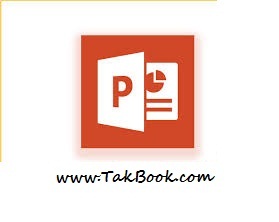
ترفندهای جدید در پاورپوینت
PowerPoint ابزاری ساده و پرکاربرد برای ارائه کنفرانس، سخنرانی و تحقیقات است و با امکاناتی که روز به روز به آن افزوده میشود، کار با این ابزار ساده تر از گذشته شده است. با وجود سهولت کار با این ابزار، ساخت یک پاورپوینت مناسب و حرفه ای نیازمند به کارگیری خلاقیت و صرف زمان و استفاده درست از امکانات است، در ادامه شما را با چند ترفند در پاورپوینت آشنا می کنیم:
پاورپوینت گزینه خاصی برای حذف خطوط از زیر هایپرلینکها ندارد؛ اما یک راهحل بسیار ساده وجود دارد. در این راستا کافیست پیوند را از متن حذف کنیم، شکل نامرئی را روی متن قرار دهیم و سپس لینک را به آن شکل اضافه کنیم.
ارایه خود را باز کنید و به اسلایدی که شامل هایپرلینک است بروید.
روی متن حاوی لینک راست کلیک کنید و “Remove Link” را بزنید.
سپس به تب Insert بروید و روی “Shape” کلیک کنید.
در منوی کشویی، لیستی از انواع اشکال قابل انتخاب، وجود دارد. اولین مستطیل را از دسته “Rectangles” انتخاب کنید.
حال روی متنی که لینک را از آن حذف کردید، یک مستطیل بکشید.
یک تب “Format” جدید در گروه تب “Drawing Tools” ایجاد خواهد شد.
در این تب گزینه “Shape Fill” را بزنید.
از منو کشویی ظاهر شده “No Fill” را انتخاب کنید.
با کلیک بر روی “Shape Outline” مرحله بالا را تکرار کنید.
سپس گزینه “No Outline” را انتخاب کنید.
حالا بر روی لبه شکل کلیک کنید. از آنجا که شکل نامرئی شده است، ممکن است پیدا کردن آن کمی مشکل باشد. به تغییرات صفحه پس از کلیک دقت کنید.
پس از انتخاب شکل از تب اینسرت روی دکمه “Link” کلیک کنید.
از منو کشویی گزینه “Insert Link” را انتخاب کنید.
پنجره جدیدی ظاهر خواهد شد. لینک مورد نظر را وارد کرده و OK را بزنید.
همیشه قبل از ارایه، همه موارد را چک کنید تا از درست بودن آنها مطمئن شوید. پس از طی کردن مراحل بالا نیز از صحت لینک، اطمینان حاصل نمایید.
در نظر داشته باشید که مدلهای سه بعدی برای آنها که عضو آفیس ۳۶۵ هستند و از پاورپوینت ۲۰۱۶، ورد ۲۰۱۶ یا اکسل ۲۰۱۶ استفاده میکنند فعال خواهد بود.
شما میتوانید جدا از مدلهای از پیش تعیین شده همانند یک عکس فایل خود را آپلود و یا از یک منبع آنلاین به کار خود اضافه کنید.
با هم یک مدل سه بعدی به یک سند اضافه کنیم:
پاورپوینت ۲۰۱۶ را باز کنید.
به برگه نوار ابزار رفته و از زیر مجموعه Insert ابتدا ۳D Models و سپس From a File را انتخاب کنید.
بعد از وارد کردن مدل سه بعدی یک تنظیم در وسط آن خواهید دید که با چرخش آن مدل شما با محوریت وسط به طرفین حرکت میکند.
با استفاده از تنظیمات کناری می توانید شیء وارد شده را کوچک و بزرگ کنید. همچنین یک حالت چرخاندن مدل در بالای آن نیز وجود دارد که آن را در به صورت دایره وار میچرخاند.
همانند عکسها، مدلهای سه بعدی نیز برگه خود را در نوار ابزار خواهند داشت تا بتوان تنظیمات مورد نظر را روی آنها پیاده کرد. این تنظیمات به شخصی کردن و اعمال تنظیمات بیشتر روی کار کمک میکند
این برگه گزینه ۳D Model Views gallery نیز دارد که به شما برای دیدن مدلهای مختلف از جهات مختلف به صورت پیشفرض کمک میکند
یکی از راههای ساخت و اضافه کردن مدلهای سه بعدی استفاده از Paint 3D است. غیر از آن میتوانید برنامه Remix 3D را نیز دانلود کرده و از آن برای استفاده از منابع آماده بهره ببرید.
با استفاده از این برنامهها و ساخت مدلهای سه بعدی ساده اما زیبا میتوانید اسناد و فایلهای ارائه خود را به بهترین شکل ممکن طراحی کنید.
در حالی که ممکن است اسلایدهای پیش فرض پاورپوینت در اکثر مواقع به کارتان بیاید، اما شاید بخواهید اسلاید خود را با اندازه های دیگری به نمایش در آورید. در ادامه روش انجام این کار را به شما می گوییم:
در گوشه بالا سمت چپ File را انتخاب کنید.
روی گزینه Page Setup ضربه بزنید.
ارتفاع و عرض مورد نظر خود را بنویسید و روی OK کلیک نمایید.
یک پنجره به صورت پاپ آپ ظاهر می شود. پس از دیدن آن روی گزینه OK ضربه بزنید.
تبریک می گوییم؛ اندازه پس زمینه شما تغییر کرده است.
نکته: پیش از افزودن اشیاء جدید به اسلاید و یا تغییر ابعاد آن ها، اندازه اسلاید را تغییر دهید.
برای شروع کار فایل پاورپوینت خود را باز کنید و به اسلاید اصلی که مایلید حاوی لینک جابهجایی باشد، بروید. دقت کنید در پاورپوینت به این نوع لینک، هایپرلینک (Hyperlink) اطلاق میگردد.
در اینجا شما اجازه دارید هر چیزی را لینکدار نمایید یک قسمت از متن، اشکال، تصاویر، آیکنها و…، پس برای شروع ابتدا آیتم مورد نظر خود را برای قرار دادن لینک انتخاب کنید.
سپس از تب Insert در بالای صفحه، بر روی دکمه Link کلیک نمایید. در پنجره Insert Hyperlink از لیست سمت چپ Link To، گزینه Place in This Document را انتخاب کنید.
اکنون در بخش سمت راست در زیر قسمت Select a place in this document اسلاید مورد نظر خود را که مایلید به عنوان اسلاید مقصد در نظر بگیرید، انتخاب نمایید.
برای سادگی کار در همان ابتدای لیست، چهار گزینه به شما پیشنهاد میشود که به ترتیب، اسلاید ابتدایی، اسلاید انتهایی، اسلاید قبلی و اسلاید بعدی و اسلاید اصلی که لینک در آن قرار دارد را شامل میشود.
اما اگر شما میخواهید به سایر اسلایدها لینک بدهید کافی است گزینه Slide Titles را باز کنید تا تمام اسلایدهای موجود در فایل که به ترتیب و با نمایش عنوان نشان داده شدهاند، ظاهر گردند.
نکات مهم :
ضمنا اگر اسلاید شما فاقد عنوان باشد در این لیست تنها براساس شماره اسلاید دیده میشود .
برای مثال اگر اسلاید شماره هفت بدون عنوان باشد در این لیست به صورت Slide 7 به چشم میخورد.
در نهایت اسلاید مورد نظرتان را انتخاب و بر روی آن کلیک میکنید.
با این کار، پیشنمایشی از اسلاید انتخاب شده در پنجره سمت راست نمایش داده میشود. اگر مطمئن نیستید کدام اسلاید را باید اضافه کنید این روش و کلیک بر روی هر اسلاید برای دیدن محتوای آن میتواند راه حل خوبی باشد، هرچند در صورت زیاد بودن اسلایدها وقتگیر است.
پس از یافتن اسلاید، بر روی OK کلیک کنید تا هایپرلینک به اسلاید اصلی افزوده شود.
برای اطمینان از درستی کار، با نگه داشتن دکمه Ctrl، یک بار بر روی لینک افزوده شده کلیک کنید تا به اسلاید مقصد وارد شوید. البته در زمان ارایه که پاورپوینت در حالت اسلایدشو قرار دارد دیگر نیازی به نگه داشتن دکمه Ctrl ندارید.
برای اصلاح و هرگونه تغییر در هایپرلینک، کافی است بر روی آن کلیک راست کرده و از منوی باز شده گزینه Edit Link را بزنید تا تغییر دلخواه را انجام دهید و اگر هم مایلید این لینک را حذف کنید بر روی گزینه Remove Link کلیک نمایید.
منبع : بیتوته
آموزش های عمومی برای ورود به بازار کار ۱٫۳۳/۵ (۲۶٫۶۷%) ۳ امتیازs موضوع : آموزش های عمومی برای ورود به بازار کار کسب مهارت برای ورود به بازار کار امروز در تک بوک میخواهیم سایتی رو به شما معرفی کنیم که میتونید توش […]
۱۱ روش آوردن کنترل پنل در ویندوز ۱۰ ۳٫۰۰/۵ (۶۰٫۰۰%) ۱ امتیاز تمام قسمت های ویندوز ۱۰ بهینه شده است از ابزارها گرفته تا قسمت هایی که مربوط به تنظیمات این سیستم عامل می باشد.
۱۱ امتیاز برای مهاجرت به ویندوز ۱۰/ با عرضه ویندوز ۱۰ بررسی امکانات و ویژگیهای آن آغاز شده است. اگر چه این ویندوز به علت برخی قابلیت هایش از توانمندی بیشتری برای جمع آوری اطلاعات شخصی کاربران برخوردار است، اما مزایای زیادی هم دارد.
اندازه مناسب و قابل حمل بودن سیستمعاملهای مختلف، حافظه فلش مموری را به دستگاهی بسیار پرکاربرد برای انتقال اطلاعات تبدیل میکند.
همزمان با افزایش بدافزارها، کرمهای اینترنتی و تروجانها، هکرها و سارقان اطلاعات همواره به دنبال راههایی به منظور سرقت اطلاعات و دسترسی به حسابهای بانکی و گاهی بوجود آوردن اختلالات الکترونیکی بوده اند.
Twitch برنامه ایست که در آن بازی های ویدیویی دست به دست هم می دهند و با داشتن میلیون ها بیننده و بازی کننده راهی برای تعامل و به اشتراک گذاری محتوای خلاقانه با دیگران ارائه می دهند.
به نکات زیر توجه کنید